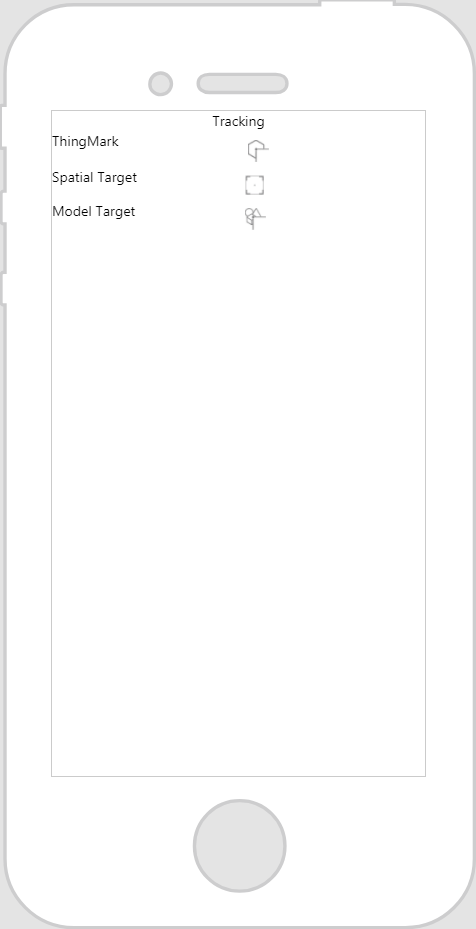|
屬性
|
JavaScript
|
類型
|
描述
|
||
|
列在可用高度內等距排列
|
evenlyspacedrows
|
boolean
|
選取此核取方塊,讓所有列的高度一致。
|
||
|
固定欄尺寸
(欄屬性)
|
N/A
|
無法使用
|
指定欄的寬度。預設會平均分配空間。
|
||
|
彈性方向
(欄屬性)
|
N/A
|
無法使用
|
您可在欄的內部置入另一個格線配置小工具。彈性方向則定義額外的列所進入的方向。
|
||
|
列高度 (單位:px)
(列屬性)
|
N/A
|
無法使用
|
指定邊界與邊線之間的空間。
|